En esta página se explica cómo explorar datos con Looker. Lee las siguientes secciones para conocer estos conceptos de Looker:
- Cómo encontrar Exploraciones en Looker
- Cómo usar los análisis de Inicio rápido como punto de partida para Exploraciones
- Cómo añadir campos a Exploraciones
- Cómo usar el selector de campos
- Cómo quitar campos
- Cómo ordenar datos
- Cómo dinamizar datos
- Cómo reordenar columnas
- Cómo mostrar los totales
- Cómo ver una estimación del coste de la consulta
- Cómo usar las funciones disponibles para desarrolladores
- Cómo usar el seguimiento de consultas de Explorar
Para obtener más información sobre los componentes de la página Explorar y sobre cómo interactuar con los datos de Explorar, consulta la página de documentación Ver e interactuar con Exploraciones.
Las exploraciones son el punto de partida de la exploración
Una exploración es un punto de partida para una consulta diseñada para explorar un área temática concreta. Para abrir el menú Explorar, selecciona la opción Explorar en el panel de navegación principal.
El menú Explorar muestra varios nombres descriptivos de modelos o grupos que están organizados en orden alfanumérico. En el menú Explorar, puedes buscar y seleccionar Exploraciones, que se organizan alfanuméricamente por el nombre del modelo o del grupo al que pertenecen.
Por ejemplo, si tiene una tienda de comercio electrónico, puede usar el menú Explorar para buscar modelos o grupos que contengan exploraciones que le permitan ver los datos de su tienda.
Para ver una lista de Exploraciones, despliega o contrae el nombre de un modelo o de un grupo en el menú Explorar. Para abrir una página Explorar, selecciona el nombre de una Exploración.
Por ejemplo, el modelo de tienda A Ecommerce incluye las exploraciones Order Items (los productos asociados a un pedido), Orders (eventos de compra), Products (información sobre los productos del inventario) y Users (personas asociadas a eventos de compra). Si tienes alguna pregunta sobre los artículos asociados a un pedido, puedes seleccionar la opción Artículos del pedido en Explorar.

Las exploraciones contienen vistas, que son agrupaciones de dimensiones y medidas. Los datos que se muestran en un Exploración se determinan en función de las dimensiones y las medidas que seleccione en las vistas que aparecen en el selector de campos de la izquierda. Una dimensión se puede considerar como un grupo o un contenedor de datos. Una métrica es información sobre ese conjunto de datos. En la tabla de datos Exploración, las dimensiones se muestran como columnas azules y las medidas, como columnas naranjas.
Por ejemplo, para mostrar el número de pedidos que se realizan al día, un usuario puede seleccionar la dimensión Fecha de creación y la medida Recuento en la vista Pedidos de la exploración Artículos de pedido.

Si una exploración contiene consultas modelizadas, puede usar análisis de inicio rápido para rellenar campos. En la siguiente sección se ofrece una descripción detallada de los análisis de inicio rápido y de cómo usarlos como punto de partida para explorar datos.
Análisis de inicio rápido
Las consultas modelizadas están disponibles como opciones de análisis de inicio rápido en Exploraciones. Los análisis de inicio rápido proporcionan un punto de partida útil para ejecutar y crear análisis rápidamente.
Las tarjetas de análisis de inicio rápido se muestran a la derecha del selector de campos en una exploración en blanco. En cada tarjeta de análisis de inicio rápido se muestra el nombre del análisis y, si está disponible, una descripción.
En la página de documentación del parámetro query, puede consultar más información sobre cómo pueden modelar los desarrolladores análisis predefinidos para los usuarios.
Elegir una opción de inicio rápido en una exploración en blanco
Para realizar un análisis de inicio rápido, selecciona la opción que quieras explorar. La consulta se ejecutará automáticamente y mostrará los resultados, incluida la visualización.
Una vez que se haya ejecutado un análisis de Inicio rápido, puede modificarlo añadiendo o quitando campos de la pestaña Todos los campos, de los resultados de Búsqueda o de la pestaña En uso del selector de campos.
Elegir una opción de inicio rápido después de ejecutar una exploración
Una vez que se haya completado una exploración, puedes seleccionar un nuevo análisis de inicio rápido haciendo clic en el icono de rayo Inicio rápido situado junto al nombre de la exploración.
Al seleccionar este icono, se abre el menú Inicio rápido, que muestra las tarjetas de análisis disponibles.
Si selecciona un análisis de inicio rápido en el menú, se ejecutará el análisis y se sustituirán todos los resultados de Exploración anteriores, excepto los filtros que ya haya.
Comportamiento del filtro de inicio rápido
Los filtros son acumulativos. Esto significa que, cuando se ejecuten, los análisis de Inicio rápido incluirán los filtros de Explorar que ya haya. Si una de las análisis de Inicio rápido seleccionadas tiene un valor de filtro que entra en conflicto con un filtro de Exploración, se le pedirá que elija qué valor de filtro quiere usar en el análisis.
Por ejemplo, estás viendo los resultados de una consulta de Exploración que incluye estos filtros:
- Fecha de creación de pedidos es el año "2019".
- Estado de los pedidos es igual a "Completado".
- Estado de los usuarios es igual a "Washington".
Quieres seleccionar un nuevo análisis de inicio rápido llamado Número de pedidos de California por mes, que mostrará el número de pedidos realizados en California por mes en el año 2019.

Selecciona el icono de rayo Inicio rápido para abrir el menú Inicio rápido y selecciona la opción de análisis Recuento de pedidos de AC por mes:

El análisis Número de pedidos de CA por mes tiene un valor de filtro conflictivo para el filtro Estado de los usuarios. Se abrirá el menú Elegir conjunto de filtros y se te pedirá que resuelvas el conflicto seleccionando la opción Mantener filtros actuales, que muestra los valores de los filtros actuales, o la opción Sustituir por filtros nuevos, que muestra los valores de los filtros del análisis de inicio rápido seleccionado.

Para resolver el conflicto en el menú Elegir conjunto de filtros, sigue estos pasos:
- Elige una opción.
- Selecciona Mantener filtros actuales para ejecutar el nuevo análisis con el valor del filtro actual (en este caso, Estado de los usuarios es igual a "Washington").
- Elige Sustituir por filtros nuevos para ejecutar el nuevo análisis con su condición de filtro predefinida (en este caso, Estado de los usuarios es igual a "California").
- Selecciona Aplicar para confirmar la selección y ejecutar el análisis.
La exploración se ejecuta con la condición de filtro actualizada Estado de los usuarios igual a "California" e incluye los filtros que no entren en conflicto (Fecha de creación de los pedidos del año "2019" y Estado de los pedidos igual a "Completado").

Añadir más dimensiones para obtener más detalles
Tanto si ha añadido campos a su exploración manualmente como si lo ha hecho seleccionando una opción de Inicio rápido, puede añadir más dimensiones para obtener más información sobre sus datos.
Para añadir un campo, sigue estos pasos:
- Selecciona un campo del selector de campos para añadirlo a la consulta.
- Selecciona el botón Ejecutar para volver a ejecutar la consulta.
Por ejemplo, si selecciona la dimensión Estado de los pedidos en un Exploración que contenga Fecha de creación de los pedidos y Número de pedidos, se mostrará el número de pedidos que tengan el estado Completado, Pendiente o Cancelado por día.
Selector de campos
El selector de campos, situado en la parte izquierda de la página Explorar, incluye los siguientes elementos de arriba abajo:

- El nombre de la exploración muestra el nombre de la exploración actual. El icono de rayo Inicio rápido también aparecerá en las exploraciones que tengan consultas modelizadas, lo que te permitirá acceder a las opciones de análisis de Inicio rápido después de que se haya ejecutado una exploración.
- La barra de búsqueda Buscar un campo permite a los usuarios buscar campos que coincidan con términos y criterios específicos.
- Para cambiar el ámbito de la búsqueda, haz clic en Opciones de búsqueda. Puedes limitar tu búsqueda a etiquetas de campo, descripciones de campo, etiquetas de grupo o etiquetas de vista.
- En la pestaña Todos los campos se muestran todos los campos disponibles de una exploración.
- En la pestaña En uso se muestran todos los campos de Exploración que se están usando.
- El resumen del nivel de vista muestra el número total de campos seleccionados de una vista. Este número se muestra cuando una vista está contraída y cuando está expandida.
Los iconos de información y acciones específicas de los campos muestran las funciones actuales y potenciales de un campo en una consulta de Exploración, así como más detalles sobre un campo.
El resumen de Exploración muestra el número total de campos de una Exploración (incluidos los campos personalizados y los cálculos de tabla cuando los permisos lo permiten) en la esquina inferior izquierda y el enlace Ir a LookML en la parte inferior derecha. Ir a LookML dirige a los usuarios a la definición de
exploreen su proyecto de LookML. Este enlace solo lo pueden ver los usuarios que tengan el permisosee_lookml.
Información y acciones específicas de los campos
Los iconos situados junto a cada campo proporcionan más información sobre él e indican las opciones disponibles. Los iconos se muestran al colocar el cursor sobre un campo.
Puedes seleccionar un icono para hacer varios cambios en una consulta con un campo en función del tipo de datos del campo, como filtrar o dinamizar por un campo. También puedes usar iconos para obtener información sobre un campo o, si los permisos lo permiten, para crear un campo personalizado basado en él.
Estos iconos aparecen en las pestañas Todos los campos y En uso.
Estos son los iconos y las funciones disponibles:
- Icono Girar datos
: selecciona este icono para girar o desagrupar un campo en un Exploración. Este icono aparecerá en gris cuando no se haya aplicado un pivote a un campo y en negrita cuando sí se haya aplicado.
Icono Filtrar por campo : selecciona este icono para filtrar los resultados de la consulta por un campo o para quitar un campo como filtro. Este icono aparecerá en gris cuando un campo no sea un filtro activo y en negrita cuando sí lo sea.
Icono Información info: selecciona este icono para abrir una ventana emergente con más información sobre un campo:
- En la ventana emergente se mostrará el tipo de datos del campo, la descripción (si está disponible) y el nombre del campo de LookML (con la sintaxis
view_name.field_name) para todos los usuarios. - En el caso de los usuarios que tengan el permiso
see_lookml, la ventana emergente incluirá la definición del parámetrosqldel campo de LookML, así como un enlace para ir a ese campo en el proyecto de LookML.
- En la ventana emergente se mostrará el tipo de datos del campo, la descripción (si está disponible) y el nombre del campo de LookML (con la sintaxis
El menú de tres puntos Más está disponible para los usuarios en determinados casos:
- Cuando un usuario tiene el permiso
create_custom_fields. - Cuando se selecciona un grupo de dimensiones en la consulta Explorar. El menú de tres puntos Más aparecerá en los grupos de dimensiones de la pestaña En uso.
Los usuarios con el permiso
create_custom_fieldspueden usar el menú de tres puntos Más para crear rápidamente campos personalizados en función del tipo de campo.- Cuando un usuario tiene el permiso
Pestaña Todos los campos
Cuando abre una exploración, se muestra de forma predeterminada la pestaña Todos los campos. Esta pestaña es el punto de partida para crear una exploración y muestra todos los campos disponibles que puede seleccionar para una consulta. Los campos se organizan alfanuméricamente por tipo (dimensiones, seguidas de medidas) bajo el nombre de la vista o la etiqueta de vista en la que se definen. En cada campo se mostrará información y acciones específicas del campo, como las funciones actuales y potenciales de un campo en una consulta de Exploración.
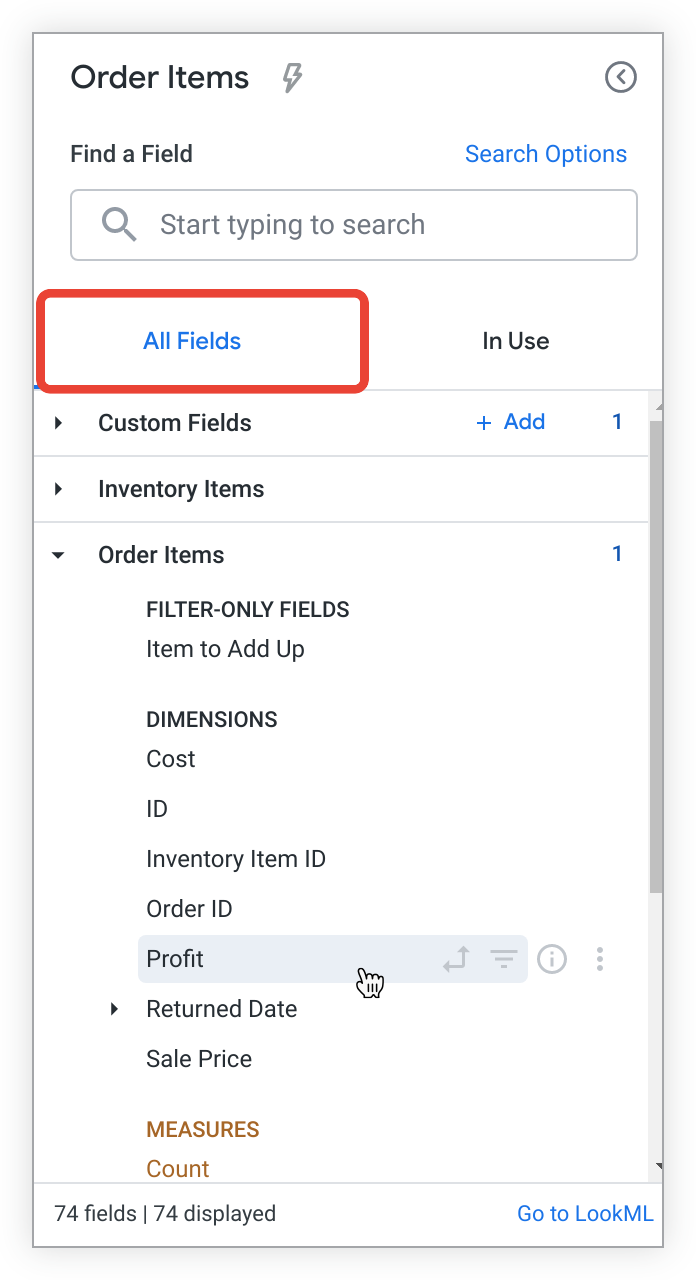
Los campos seleccionados en una consulta aparecerán resaltados con un fondo gris y los iconos de campo correspondientes (pivote, filtro) se mostrarán en negrita sin que tengas que colocar el puntero sobre un campo cuando esté activo. Por ejemplo, el campo Beneficio del ejemplo anterior del selector de campos está resaltado en gris, lo que indica que está seleccionado. Sabrás que este campo no se ha dinamizado ni filtrado porque todos los iconos de campo correspondientes no están en negrita y no aparecen cuando no colocas el cursor sobre el campo.
Selecciona un campo de la pestaña Todos los campos para añadirlo o quitarlo de una consulta Exploración. Además, puede seleccionar el icono de campo adecuado para filtrar, dinamizar o realizar otras acciones específicas de un campo en la pestaña Todos los campos.
Los campos personalizados y los cálculos de tabla se muestran en la etiqueta de vista Campos personalizados. Los usuarios con el permiso create_table_calculations pueden crear y editar cálculos de tabla, y los usuarios con el permiso create_custom_fields pueden crear y editar campos personalizados seleccionando el botón Añadir situado junto a la etiqueta de la vista o eligiendo una opción de campo personalizado en el menú de tres puntos Más de un campo.
Pestaña En uso
La pestaña En uso muestra todos los campos que están activos en una Exploración, organizados alfanuméricamente por vista o etiqueta de vista, e indica si son dimensiones o medidas:
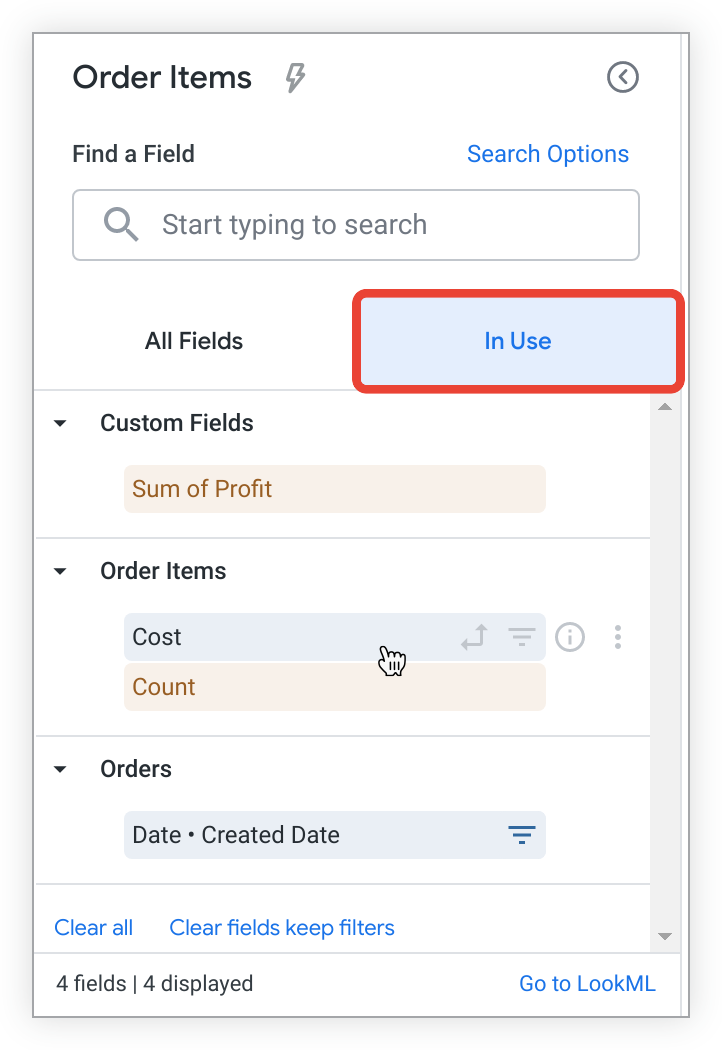
La pestaña En uso también muestra un resumen actualizado de Explorar en la parte inferior. En la esquina inferior izquierda se muestra el número total de campos activos de un Exploración. Los usuarios con el permiso see_lookml pueden acceder a un enlace Ir a LookML en la parte inferior derecha. Ir a LookML dirige a los usuarios a la definición de explore en su proyecto de LookML. En el ejemplo anterior se muestra que actualmente hay cuatro campos activos en Explorar.
Eliminar campos de la pestaña En uso
Cuando un campo está en uso, puedes quitarlo de una exploración seleccionando su nombre en el selector de campos.
También puede quitar todos los campos seleccionados (incluidos los campos personalizados y los cálculos de tabla) seleccionando Borrar todo, o bien quitar todos los campos (incluidos los campos personalizados y los cálculos de tabla), excepto los que sean filtros activos, seleccionando Borrar campos y mantener filtros. Ninguna de estas opciones eliminará los filtros personalizados. Para quitar un filtro personalizado, debes desmarcar manualmente la casilla situada junto al filtro.
También puede filtrar, crear tablas dinámicas o realizar otras acciones específicas de los campos desde la pestaña En uso. Para ello, elija el icono del campo correspondiente.
Iconos y acciones específicos de los campos de la pestaña En uso
Los iconos que aparecen junto a cada campo indican las funciones actuales y potenciales del campo en una consulta Exploración. Los campos personalizados y los cálculos de tabla se muestran en la etiqueta de vista Campos personalizados cuando se usan en un Exploración. Los usuarios con el permiso create_table_calculations pueden crear y editar cálculos de tabla, y los usuarios con el permiso create_custom_fields pueden crear y editar campos personalizados seleccionando el botón Añadir o eligiendo una opción de campo personalizado en el menú de tres puntos Más de un campo.
Los usuarios deben tener el permiso create_table_calculations o create_custom_fields para ver el menú de tres puntos Más. La única excepción son los grupos de dimensiones de la pestaña En uso: el menú de tres puntos Más aparecerá en los grupos de dimensiones que se muestren en la pestaña En uso.
Cuando un grupo de dimensiones está activo en la tabla de datos de un informe Exploración, los usuarios pueden usar el menú de tres puntos Más para acceder a la lista Cambiar a y sustituir un periodo seleccionado por otro, si está disponible, sin tener que desmarcar manualmente un campo y seleccionar otro:
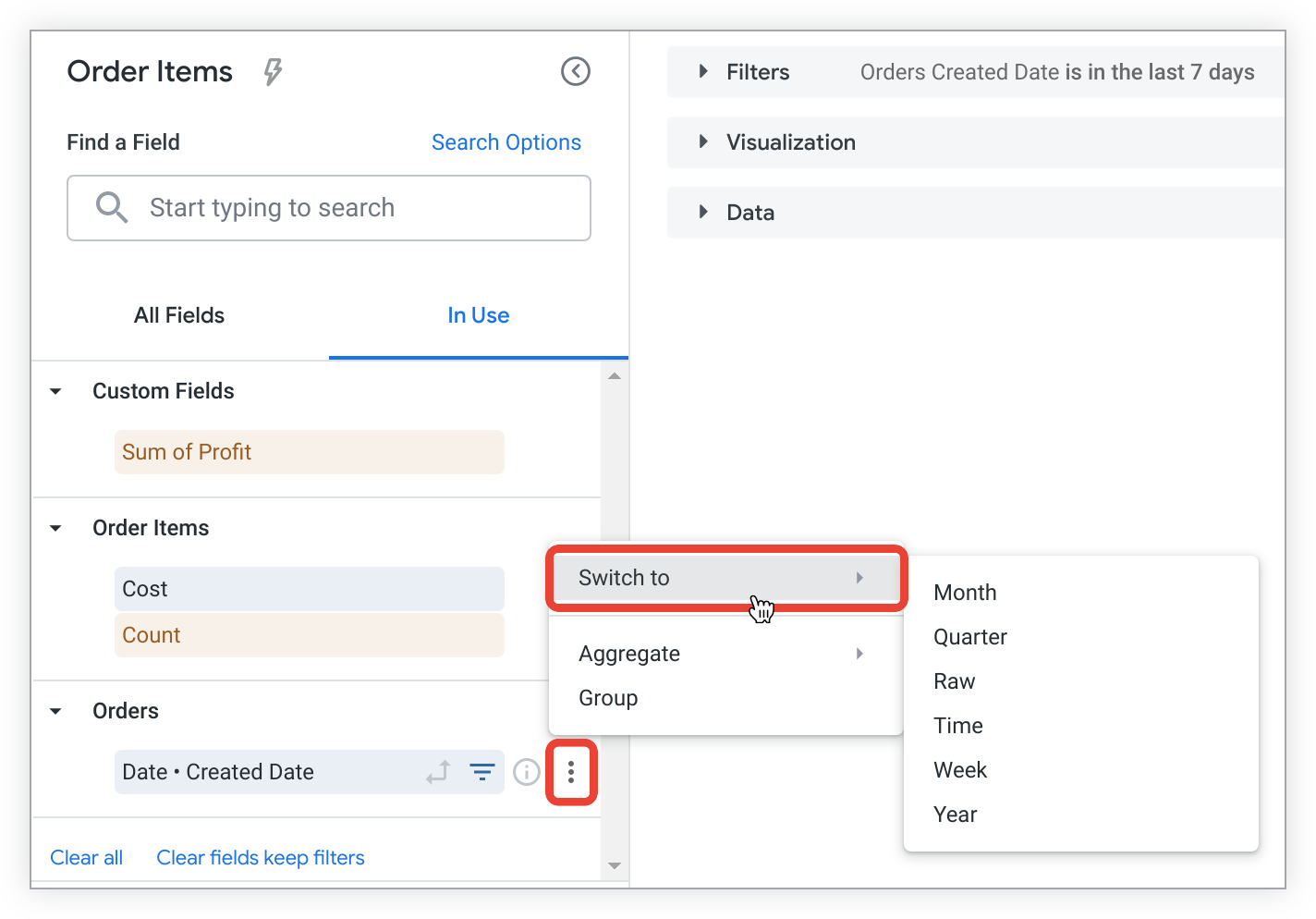
Cuando selecciona un nuevo periodo en la lista Cambiar a, la exploración se vuelve a ejecutar automáticamente con los resultados actualizados. Cuando usas la función Cambiar a, solo se sustituyen los periodos de la tabla de datos Explorar, no los periodos filtrados.
Barra de búsqueda
La función de búsqueda te permite seleccionar rápidamente los campos específicos que necesitas para crear Exploraciones.
Escribir un término de búsqueda en la barra de búsqueda
Si introduces una cadena en la barra de búsqueda, se filtrará el selector de campos para mostrar solo los campos, las vistas y los campos con descripciones que coincidan con toda o parte de la cadena de búsqueda.
Para hacer una búsqueda, empieza introduciendo un término. También puedes seleccionar el enlace Opciones de búsqueda para elegir una opción que limite tu búsqueda:
Cualquiera: selecciona esta opción para buscar el término que has introducido en el selector de campos sin restricciones. Este es el valor predeterminado de los Exploraciones que contienen 5000 campos o menos.
Etiqueta de campo: selecciona esta opción para limitar la búsqueda del selector de campos a los nombres de los campos. Este es el valor predeterminado de las exploraciones que contienen más de 5000 campos.
Descripción del campo: selecciona esta opción para limitar la búsqueda del selector de campos a las descripciones de los campos.
Grupo de dimensiones: selecciona esta opción para limitar la búsqueda en el selector de campos a los grupos de dimensiones.
Nombre de la vista: selecciona esta opción para limitar la búsqueda del selector de campos a los nombres de las vistas.
El selector de campos filtrados tiene las mismas funciones que se describen en la sección de la pestaña Todos los campos.
Eliminar campos
Para quitar un campo de un Exploración, sigue estos pasos:
- Selecciona el campo que quieras en el selector de campos o elige Quitar en el menú de la rueda dentada de la columna de la tabla de datos Explorar.
- Selecciona el botón Ejecutar para volver a ejecutar la consulta.
También puedes quitar todos los campos de un Exploración con las combinaciones de teclas Comando-K (Mac) o Ctrl+K (Windows).
Ordenar datos
Algunas ordenaciones en Exploraciones se realizan en el lado del cliente (en el navegador del usuario) para reducir el número de llamadas de ida y vuelta a las bases de datos, que pueden ser costosas y llevar mucho tiempo. Sin embargo, este comportamiento puede provocar incoherencias entre los resultados de Explorar y otro contenido de Looker, ya que la ordenación entre el cliente y la base de datos puede producir resultados diferentes, sobre todo si las configuraciones regionales del sistema son distintas.
Los datos sin dinamizar de la página Explorar se ordenan de forma predeterminada según la siguiente prioridad:
- La primera dimensión de fecha, en orden descendente
- Si no hay ninguna dimensión de fecha, la primera medida, de forma descendente
- Si no hay ninguna medida, la primera dimensión añadida, en orden ascendente
Para obtener información sobre cómo ordenar los datos dinamizados, consulta la sección Dinamizaciones y ordenación.
El orden de clasificación de un campo se indica en la tabla de datos de varias formas:
- Con un número junto al nombre del campo que indica el orden de clasificación en comparación con otros campos
- Con una flecha junto al nombre del campo que indica la dirección de ordenación (hacia arriba para el orden ascendente o hacia abajo para el descendente)
- Con una ventana emergente que aparece al colocar el cursor sobre el nombre de un campo
Es posible que quieras ordenar los datos de forma diferente al orden predeterminado. Para ordenar los resultados, selecciona el nombre de un campo en la tabla de datos.
- Selecciona el nombre de un campo una vez para ordenar los resultados por ese campo en orden descendente.
- Selecciona el nombre de un campo dos veces para ordenar ese campo en orden ascendente.
Puedes seleccionar un campo varias veces si es necesario para obtener el orden que quieras.
Por ejemplo, una consulta de Exploración con Fecha de creación de pedidos, Estado de los usuarios y Número de pedidos se ordena actualmente por Fecha de creación de pedidos en orden descendente.
Sin embargo, quieres ver la fecha en la que se han registrado más pedidos de clientes recurrentes (es decir, clientes que no hacen su primera compra). Seleccione el encabezado de la columna Número de artículos pedidos para volver a ordenar la consulta y mostrar las fechas que tienen el mayor número de pedidos, hasta el menor. Una flecha hacia abajo situada junto a Número de artículos pedidos indica que los resultados ahora están ordenados por este campo, en orden descendente. Además, una ventana emergente que aparece al colocar el cursor sobre el nombre de un campo confirma el orden:
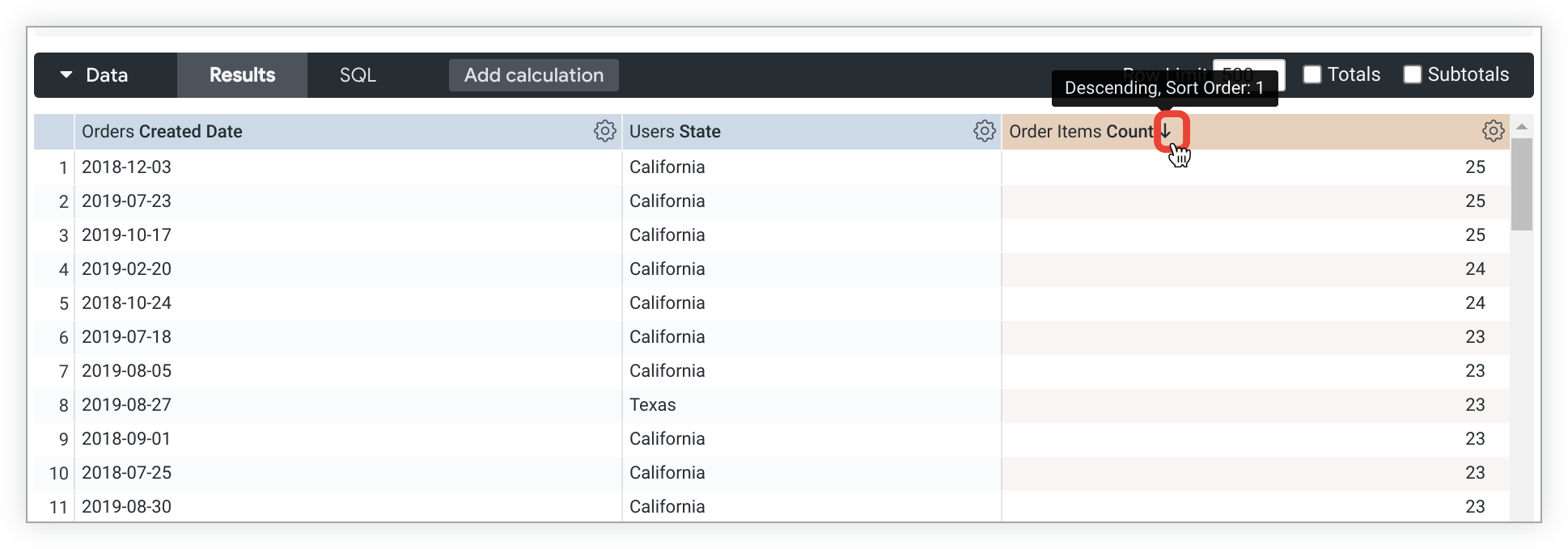
Ordenar por varios campos
Para ordenar por varios campos, mantén pulsada la tecla Mayús y selecciona los encabezados de columna en el orden en el que quieras que se ordenen.
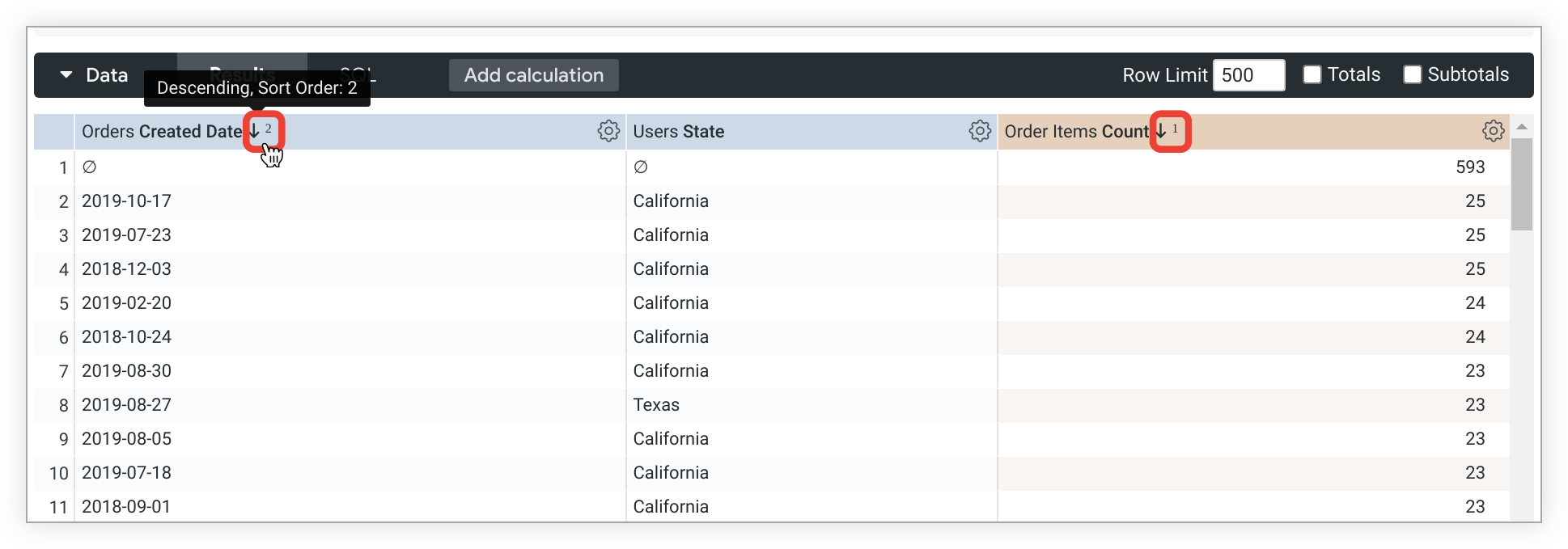
Las flechas situadas junto a los nombres de los campos Fecha de creación de pedidos y Número de artículos de pedido indican que la tabla está ordenada por ambos campos y el orden en el que se ha ordenado. Fecha de creación de pedidos es el segundo campo de orden (descendente), como indica la flecha hacia abajo y el número 2 situado junto al nombre del campo.
También puede crear ordenaciones personalizadas con el parámetro case.
Dimensiones de la tabla dinámica
A menudo, es más fácil analizar varias dimensiones cuando se gira una de ellas horizontalmente. Cada valor de la dimensión se convertirá en una columna del Look. De esta forma, la información se puede consultar más fácilmente y no es necesario desplazarse hacia abajo para encontrar los datos. Looker admite hasta 200 valores dinamizados.
Para dinamizar los resultados de Explorar por una dimensión, siga estos pasos:
- Coloca el cursor sobre la dimensión en el selector de campos y selecciona el icono Pivote de datos.
- Selecciona Ejecutar para volver a ejecutar la consulta.
- Puedes desagrupar un campo de dos formas:
- Seleccionando la opción Despivote en el menú del icono de rueda dentada del campo, situado en la parte superior de la columna de la tabla de datos
- Volviendo a seleccionar el icono Pivote de datos de la dimensión en el selector de campos
Tablas dinámicas y valores nulos
Las filas de datos cuyo valor no aparecería en una columna se indican con el símbolo de valor nulo, un cero con una barra. Por ejemplo, el 21 de diciembre no se completó ningún pedido:

Tablas dinámicas y ordenación
También puede ordenar las dimensiones dinamizadas seleccionando el título de la dimensión en la tabla de datos. Para ordenar los datos por varias dimensiones dinamizadas, mantén pulsada la tecla Mayús y selecciona los títulos de las dimensiones en el orden en el que quieras que se ordenen. Cuando ordenas una medida dinamizada, primero se ordenan las filas que tienen valores en esa columna y, después, las filas que no tienen datos en esa columna (indicadas con el símbolo de valor nulo).
También puede crear ordenaciones personalizadas con el parámetro case.
Reordenar columnas
Para cambiar el orden de las columnas de la sección Datos, selecciona el encabezado de una columna, arrástrala y suéltala en la posición que quieras. La visualización de Explorar reflejará el nuevo orden de las columnas después de seleccionar el botón Ejecutar.
Las columnas se organizan en la sección Datos por tipo de campo:
- Dimensiones
- Cálculos de tabla de dimensiones
- Evaluaciones
- Medir cálculos de tabla
- Totales de las filas
En general, las columnas se pueden reordenar dentro de cada tipo de campo, pero no se pueden mover fuera de su sección de tipo de campo.
Por ejemplo, los cálculos de tablas de dimensiones se pueden reorganizar entre sí, pero no se pueden colocar entre dos medidas.
Sin embargo, hay una excepción: puede usar la flecha situada junto a la casilla de verificación Totales de las filas de la pestaña Datos para mover la columna de totales de las filas desde el extremo derecho de la tabla de datos hasta justo después de los cálculos de la tabla de dimensiones.
Las columnas de una dimensión dinamizada se pueden reordenar, pero el orden de las dimensiones dinamizadas solo se puede cambiar modificando el orden, no reordenándolas manualmente.
Mostrar totales
A veces, es útil tener un resumen de tus datos. Para añadir totales de columnas a una consulta Explorar, marca la casilla Totales, situada en la parte superior derecha de la tabla de datos Explorar, y vuelve a ejecutar la consulta.

Si una consulta de Explorar contiene más de una dimensión, puede incluir Subtotales en la visualización de tabla marcando la casilla Subtotales, situada en la parte superior derecha de la tabla de datos de Explorar, junto a la casilla Totales. La casilla Subtotales solo aparece cuando la consulta incluye más de una dimensión.
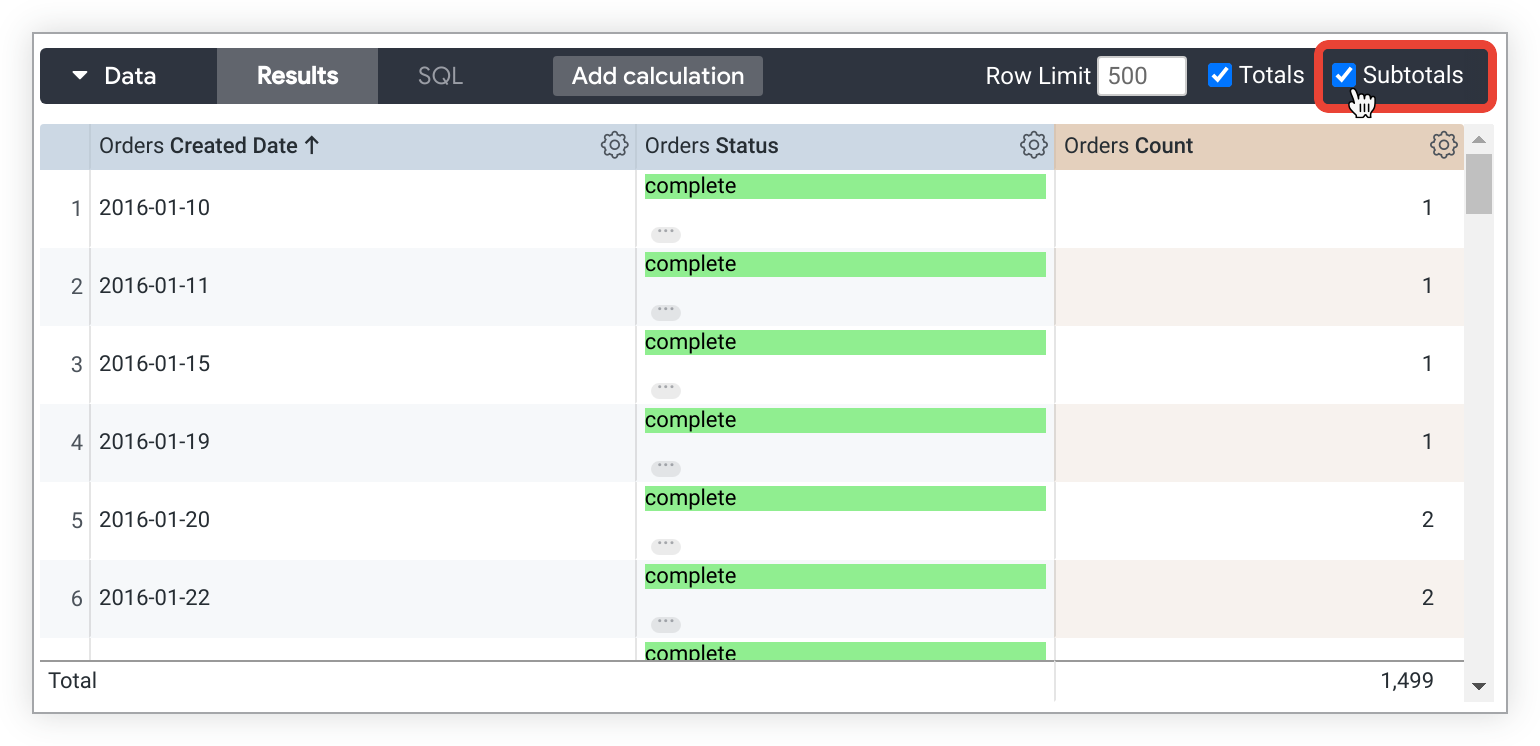
También puede añadir totales de filas a una consulta Exploración dinamizada marcando la casilla Totales de filas en la parte superior derecha de la tabla de datos. La casilla Totales de las filas solo está disponible si una consulta de Exploración incluye una dimensión dinamizada.

Si ha añadido totales de filas y su consulta supera el límite de filas que haya definido, no podrá ordenar la columna Totales de filas (aunque sí podrá ordenar las columnas de dimensiones y medidas como de costumbre). Esto se debe a que puede que falten filas en sus datos que deberían incluirse en los totales. Si te encuentras con este problema, puedes probar a aumentar el límite de filas de la consulta (hasta 5000 filas).
Cuando los totales no están disponibles
Hay casos en los que los totales no estarán disponibles:
- Los totales de las columnas solo están disponibles en las medidas y los cálculos de tabla que hacen referencia exclusivamente a medidas, no en las dimensiones ni en los cálculos de tabla que hacen referencia a dimensiones.
- Los totales de las filas solo están disponibles en las medidas, no en los cálculos de tabla basados en dimensiones o en dimensiones.
- No se totalizarán determinados tipos de columnas debido a limitaciones de la base de datos o porque el valor no tendría sentido como total. Por ejemplo, no puedes sumar una lista de palabras.
Aspectos que debes tener en cuenta al usar totales
Además, hay algunas cosas que debes tener en cuenta sobre cómo funcionan los totales en determinadas situaciones:
- Es posible que las columnas que cuentan elementos únicos no sumen los totales que esperas, ya que el mismo elemento puede aparecer en varias categorías, pero solo se cuenta como un elemento único en los totales.
- La función Totales de las filas crea una consulta adicional, que tiene un límite de 30.000 filas. Si tu consulta de Exploración tiene más de 30.000 filas, los totales de las filas solo se mostrarán en las primeras 30.000 filas. Además, si los datos se agregan, el límite de totales de filas se reduce aún más en función del número de opciones de la tabla dinámica.
- Es posible que algunos cálculos de tabla que realizan agregaciones, como los que usan
percentileomedian, no den el resultado que esperas. Esto se debe a que los cálculos de tabla calculan los totales usando los valores de la fila Total, no los de la columna de datos. Consulta la página de prácticas recomendadas Mostrar como nulos los totales de los cálculos de tablas que puedan resultar confusos para obtener consejos sobre cómo solucionar problemas. - Si has filtrado tu consulta por una medida, es posible que los totales parezcan demasiado altos. Sin embargo, en realidad, lo que ve es el total de sus datos antes de que se aplique el filtro de métrica. Es decir, el filtro de métricas puede ocultar algunos datos de los resultados de la consulta, aunque esos datos se incluyan en el total.
- Si has usado totales con resultados combinados, Looker calcula los totales de cada una de las consultas de componentes y los usa en el resultado combinado. Por lo tanto, los totales pueden parecer demasiado altos, ya que se trata de totales calculados antes de que se combinaran los resultados. Una forma de evitarlo es alinear los filtros de cada consulta.
- Del mismo modo, si has definido límites de filas o columnas en tu consulta y los resultados de la consulta superan ese límite, los totales también pueden parecer demasiado altos. Sin embargo, lo que ves es el total de tus datos antes de que se apliquen los límites. Es decir, es posible que los límites oculten algunos datos de los resultados de la consulta, aunque esos datos se incluyan en el total.
En las situaciones descritas en el tercer y cuarto punto de la lista anterior, solo se pueden calcular los totales de los datos que puede ver. Para ello, tendrás que usar un cálculo de tabla, que se explica más adelante en esta página. Para obtener el total de una columna, usa sum(${view_name.field_name}). Para obtener el total de una fila, usa sum(pivot_row(${view_name.field_name})).
Estimaciones de costes de las consultas de Exploración
En el caso de las conexiones de BigQuery, MySQL, Amazon RDS para MySQL, Snowflake, Amazon Redshift, Amazon Aurora, PostgreSQL, Cloud SQL para PostgreSQL y Microsoft Azure PostgreSQL, la página Explorar proporciona una estimación del coste de la consulta. Selecciona uno o varios campos del selector de campos y no ejecutes la consulta inmediatamente. La página Explorar calculará la cantidad de datos que requerirá la consulta y mostrará la información cerca del botón Ejecutar.
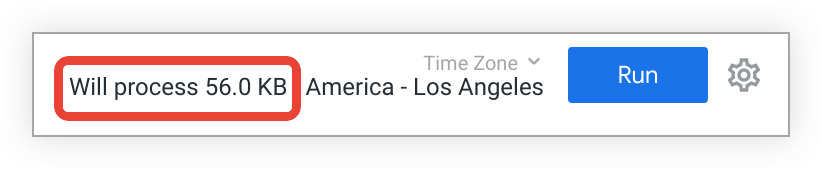
La página Explorar muestra información diferente en función de la consulta:
- En el caso de las consultas nuevas en la base de datos, la página Explorar muestra el número de bytes que se procesarán.
- En las consultas que se pueden extraer de la caché, la página Explorar muestra el número de filas que se extraerán de la caché.
- En las consultas que usan la optimización Conocimiento de agregaciones, la página Explorar muestra el número de bytes que se procesarán y el número de bytes que se ahorrarán al usar Conocimiento de agregaciones.
El cálculo de las estimaciones de costes es específico de cada dialecto. Usa la función EXPLAIN de Looker para ver cómo procesa tu base de datos una consulta.
Funciones para desarrolladores
En función de los permisos que tengas, puede que veas varias funciones diseñadas para desarrolladores de Looker en el selector de campos de Explorar:
- La opción Ir a LookML de las pestañas Todos los campos y En uso permite a los desarrolladores ir al LookML de la exploración.
- La definición del parámetro
sqlen el menú del icono Información de un campo permite a los desarrolladores ver la definición desqlde un campo sin tener que ir al LookML del campo. - La opción Ir a LookML del menú del icono Información de un campo permite a los desarrolladores ver el LookML del campo.
También puede ver varias funciones en el menú de configuración de la tabla de datos de Explorar para los campos y en el menú de configuración Acciones de Explorar:
- La opción Ir a LookML del menú de la rueda dentada de la tabla de datos de un campo permite a los desarrolladores de Looker ir a la definición de LookML del campo.
- La pestaña SQL de la sección Datos de Explorar permite a los desarrolladores de Looker ver la consulta de SQL que Looker envía a la base de datos para obtener los datos.
- La opción Obtener LookML del menú de ajustes Acciones de exploración permite a los desarrolladores copiar el LookML de la consulta de la exploración, que se puede usar para añadir un baldosín a los paneles de LookML, mejorar el rendimiento de las consultas con tablas agregadas o definir tablas derivadas nativas.
Consultar el seguimiento de consultas
Si el panel de visualización Explorar o el panel de datos están abiertos, aparecerá el seguimiento de consultas de Explorar, que te permite ver el progreso de la consulta mientras se ejecuta.
Conclusión
Ahora que ya sabes lo útil que es la página Explorar de Looker para crear consultas, mostrar resultados y descubrir estadísticas mediante búsquedas iterativas, puede que quieras aprender a hacer lo siguiente:
- Filtra y limita los resultados para ver solo los datos que te interesan.
- Usa cálculos de tabla para crear métricas de Exploración específicas.
- Use campos personalizados para crear dimensiones y métricas específicas.
- Crea visualizaciones.
- Guarda las consultas de Explorar como looks.
- Añadir consultas de Exploración a paneles de control.
- Comparte datos con otros usuarios.

